So deinstallieren Sie Spotify
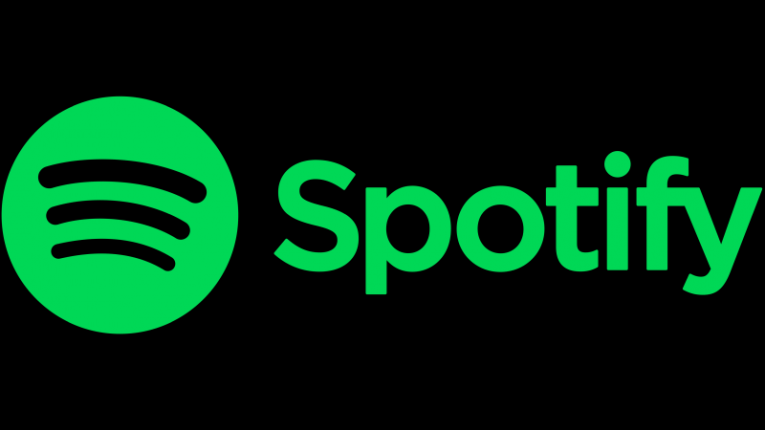
Spotify hat sich zur führenden Musik-Streaming-Plattform entwickelt, mit einer Benutzerbasis, die sogar die Abonnentenzahl von Apple Music übertroffen hat. Die Plattform ermöglicht eine Vielzahl von Funktionen, Filtern und Personalisierungen, was sie besonders für Benutzer mit unterschiedlichem Musikgeschmack attraktiv macht.
Spotify ist auf nahezu jedem Gerät verfügbar, das Sie sich vorstellen können, von Ihrem Desktop-PC und Telefon über Spielekonsolen, Smartwatches und Fernsehgeräte bis hin zu modernen Auto-Audiosystemen.
Dieser Artikel enthält eine kurze Anleitung zum Deinstallieren von Spotify von Ihrem Windows-PC und Ihrem Mac.
Gehen Sie folgendermaßen vor, um Spotify von einem Windows-PC zu deinstallieren:
-
Table of Contents
Öffnen Sie Ihr Startmenü und klicken Sie auf das zahnradförmige Symbol “Einstellungen”.
-
Klicken Sie im Einstellungsfenster auf “Apps”.
-
Suchen Sie Spotify in der Liste der installierten Anwendungen, markieren Sie es und klicken Sie dann auf die angezeigte Schaltfläche Deinstallieren.
-
Befolgen Sie die Anweisungen auf dem Bildschirm, um den Deinstallationsvorgang abzuschließen.
Gehen Sie folgendermaßen vor, um Spotify von einem Mac zu deinstallieren:
-
Stellen Sie sicher, dass Sie Spotify zuerst schließen.
-
Wechseln Sie zu Ihrem Anwendungsordner, indem Sie entweder auf das entsprechende Symbol im Dock klicken oder den Finder verwenden.
-
Ziehen Sie das Spotify-Symbol per Drag & Drop in Ihren Papierkorb.
-
Leeren Sie den Papierkorb Ihres Mac, um den Deinstallationsvorgang abzuschließen.
Wenn Sie alle Spuren von Spotify-Dateien auf Ihrem Mac entfernen möchten, müssen Sie möglicherweise alle zugehörigen Dateien und Ordner, die sich im Bibliotheksordner Ihres Systems befinden, manuell entfernen.
Eine Liste der Speicherorte, in denen sich wahrscheinlich Spotify-bezogene Dateien befinden, umfasst:
~ Bibliothek / Anwendungsunterstützung / Spotify ~ Bibliotheks- / gespeicherter Anwendungsstatus / com.spotify.client.savedState ~ Library / Caches / com.spotify.installer ~ Library / Caches / com.spotify.client ~ Library / Preferences / com.spotify.client.plist ~ Library / Preferences / com.spotify.helper.plist ~ Library / LaunchAgents / com.spotify.webhelper.plist
Suchen und löschen Sie diese manuell und leeren Sie den Papierkorb erneut.
Dieser Schritt ist nicht erforderlich und Sie erhalten nicht viel wertvollen Festplattenspeicher, wenn Sie ihn abschließen. Dies ist eher ein zusätzlicher Schritt für Personen, die bei der Deinstallation von Anwendungen von ihrem Computer sehr gründlich vorgehen möchten.





